Il est courant que les débutants Linux rencontrent des problèmes dus à des modifications accidentelles des paramètres, entraînant des performances système instables et erratiques. Que diriez-vous d'une idée d'avoir un bouton de réinitialisation principal qui vous permet de réinitialiser l'ordinateur aux paramètres d'usine ?
Resetter est un utilitaire gratuit prometteur pour les distributions basées sur Ubuntu. Cela aidera à réinitialiser un système d'exploitation Ubuntu, Linux-Mint, élémentaire et ses dérivés en stock, sans avoir à réinstaller à nouveau l'intégralité du système d'exploitation. On dirait que l'idée a surgi de la fonction de réinitialisation d'usine existante dans les smartphones.
Réinitialiser Ubuntu aux paramètres d'usine
ÉTAPE 1 :Téléchargez Resetter depuis la page officielle de Github. Le nom du fichier doit ressembler à resetter_1.1.3-stable_all.deb , sauf que le numéro de version peut être différent selon le moment où vous le téléchargez.
ÉTAPE 2 :Le fichier téléchargé est un binaire .deb. Il vous suffit donc de double-cliquer dessus et de l'installer.
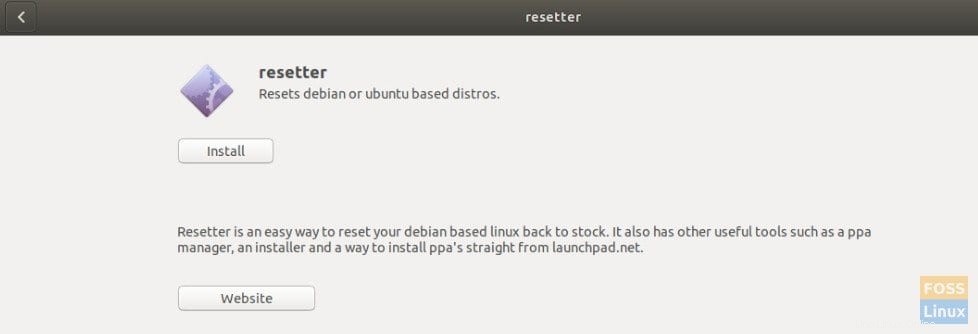
ÉTAPE 3 :Une fois l'installation terminée, lancez "Terminal" et entrez la commande suivante pour lancer "Resetter". Le programme ne fonctionnera qu'en mode root. Par conséquent, cela ne fonctionnera pas si vous le lancez simplement à partir du menu des applications.
sudo resetter
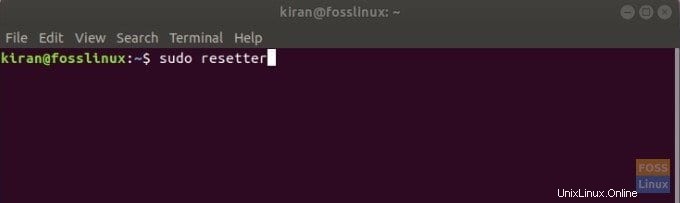
ÉTAPE 4 :Vous avez deux options pour réinitialiser :
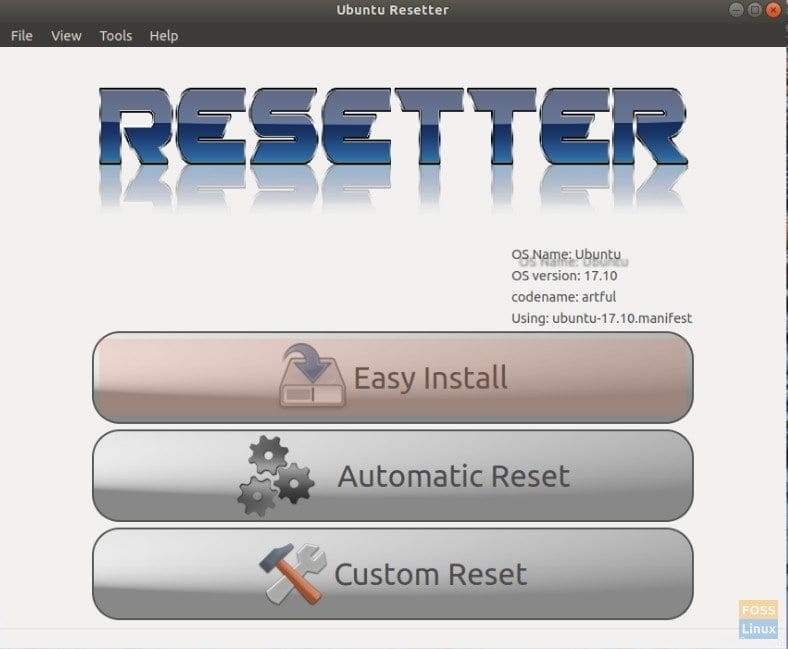
Réinitialisation automatique : Cette option réinitialisera tout, y compris le compte utilisateur enregistré sur le PC. Il créera cependant un nouvel utilisateur "par défaut" et vous fournira le mot de passe à la fin afin que vous puissiez vous connecter et commencer à utiliser la toute nouvelle installation.
Réinitialisation personnalisée : Vous obtenez des options sélectives sur la façon dont vous souhaitez réinitialiser le PC. Vous pouvez vérifier individuellement les paramètres qui doivent être réinitialisés, pour une restauration d'usine contrôlée.
Vous pouvez choisir l'un ou l'autre en fonction de vos besoins. Dans mon PC de test, j'ai choisi de "réinitialiser automatiquement".
ÉTAPE 5 :Cliquez sur "Oui" pour confirmer.
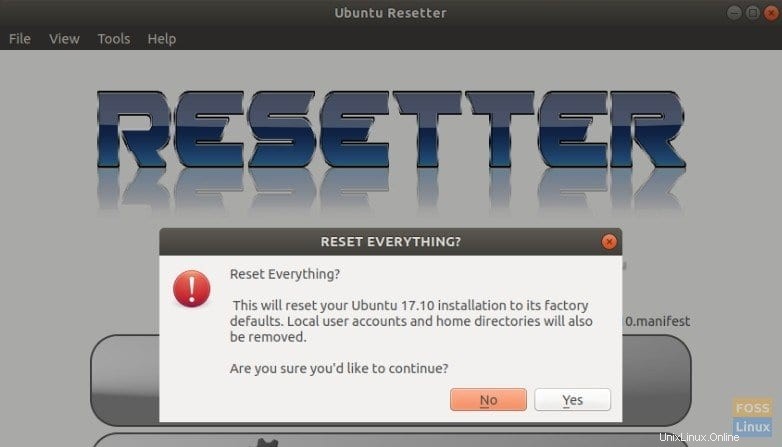
ÉTAPE 6 :Il listera tous les packages qui seront supprimés. Cliquez sur "OK".
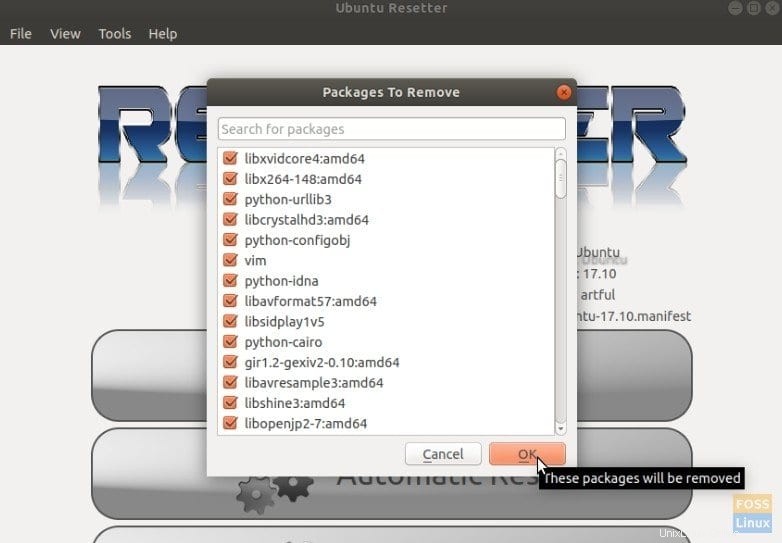
ÉTAPE 7 :Une fois le processus de réinitialisation terminé, il créera un nouveau compte d'utilisateur et vous montrera les informations d'identification de connexion. Assurez-vous de le noter, sinon vous ne pourrez pas vous connecter au PC.
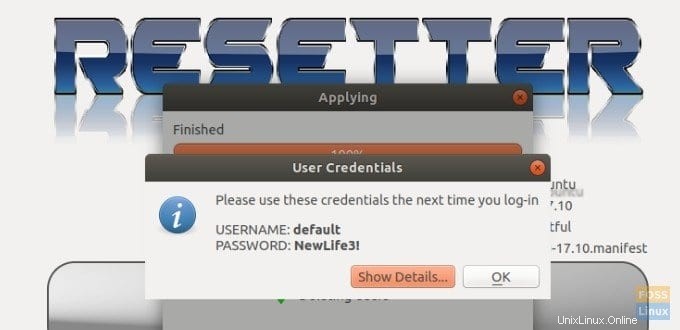
ÉTAPE 8 :Enfin, redémarrez pour terminer la réinitialisation d'usine. Amusez-vous !